word表格内容怎么全部清除 如何删除WORD文档中表格的所有内容但保留表格结构
在日常工作和学习中,我们经常会使用到Microsoft Word软件来处理文档,而在Word文档中,表格是一个常见的元素,用于整理和展示数据。有时候我们可能需要清除表格中的内容,但是又不想删除表格结构。如何实现这个需求呢?在本文中我们将介绍一种简便的方法来删除Word文档中表格的所有内容,同时保留表格的结构,让您能够更加高效地处理文档。
具体步骤:
1.简单举例:
比如,下图中的表格,需要把表格内所有内容都清除掉,保留表格。

2.现在,操作把表格全选中。
操作方法有多种,比如,鼠标移到表格内,在表格左上角即显出一个+字图标,如下图所示。
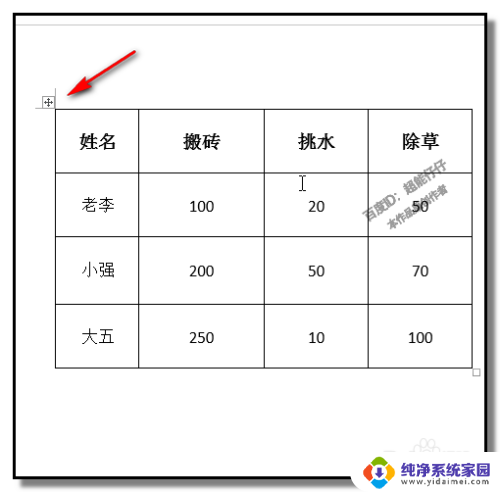
3.鼠标点下+字图标,即可选中表格;
又或者是光标定位在左上角第一个单元格文字前面,再拖过表格。到表格右下角,把表格内容全部选中。
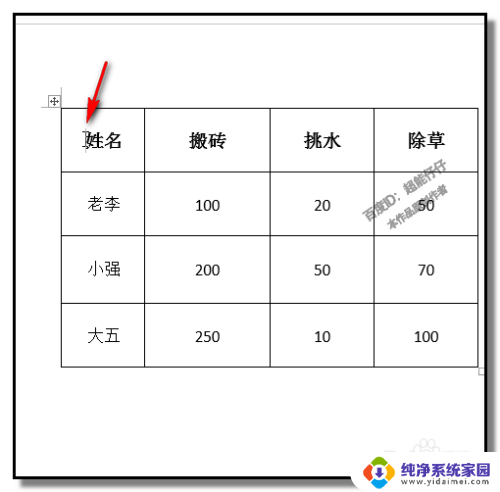

4.选中表格后,按下键盘的DELETE键,即可删除表格内容,保留表格。

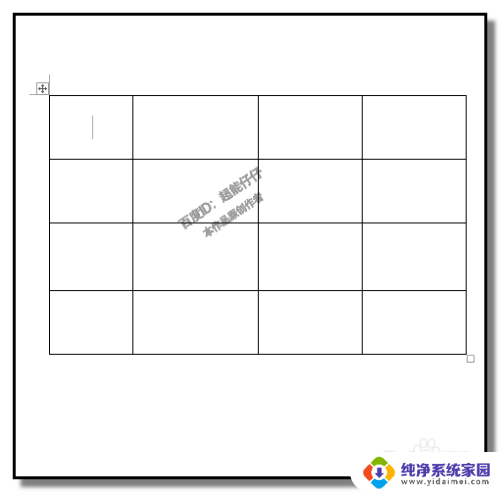
5.但不要按下CTRL+X 键哦,因为按下CTRL+X 会直接把表格以及表格内容都一并删除哦。

6.在这里,顺便分享下。如果反过来,只保留文字,不需要表格的话,可以这样操作:
同样是选中表格。

7.调出表格属性对话框;
在框的底部,点击:边框和底纹
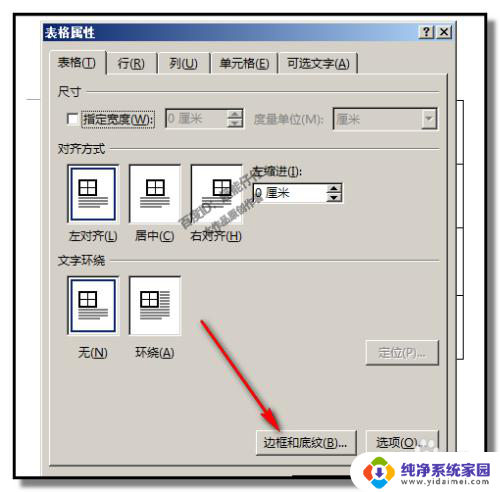
8.弹出边框和底纹对话框,
在设置这里,点选第一项:无
最后,记得点击确定哦。
(本文首发:百度经验;本文禁止转载,违者必究!)
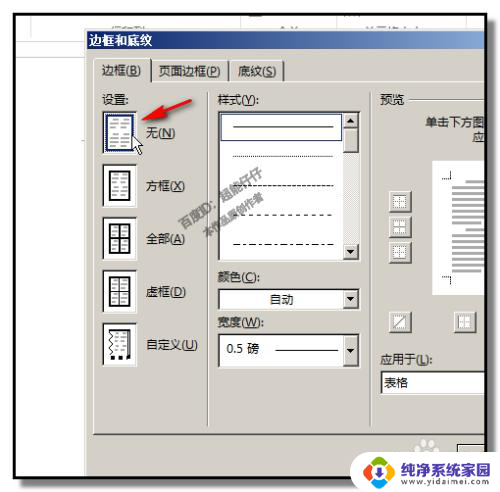
9.返回表格属性对话框,再点确定。
这时,文档中的表格已删除表格,只保留下文字了。

以上就是如何清除Word表格内容的全部内容,有需要的用户可以按照以上步骤进行操作,希望能对大家有所帮助。
- 上一篇: wps查找在哪里 wps在哪里下载
- 下一篇: ps图片放大快捷键 Photoshop怎么放大缩小图片
word表格内容怎么全部清除 如何删除WORD文档中表格的所有内容但保留表格结构相关教程
- word怎么删表格不删内容 删除Word中的表格格式
- wpsword怎么清空表格内容 删除WPS文字表格中的内容
- word中表格内容行距咋调 word文档表格文字行距调整方法
- word里的表格内容怎么居中 设置表格内容水平居中
- word表格里的内容怎么居中 word表格如何设置上下居中
- wps怎么把两个表格里相同的东西删除掉的东西 wps表格如何删除两个表格中相同的内容
- excel内容复制到word表格中 将EXCEL中的数据粘贴到Word表格中
- 如何一键清除excel表格内的内容 如何快速清除Excel表格中的数据
- wps怎么清空表中内容 wps表格怎么清空内容
- word表格里的行距怎么调 如何修改word文档表格内文字的行距
- 笔记本开机按f1才能开机 电脑每次启动都要按F1怎么解决
- 电脑打印机怎么设置默认打印机 怎么在电脑上设置默认打印机
- windows取消pin登录 如何关闭Windows 10开机PIN码
- 刚刚删除的应用怎么恢复 安卓手机卸载应用后怎么恢复
- word用户名怎么改 Word用户名怎么改
- 电脑宽带错误651是怎么回事 宽带连接出现651错误怎么办